Démarrage rapide : déployer Recherche Azure AI à l’aide d’un modèle Azure Resource Manager
Cet article vous guide tout au long du processus d’utilisation d’un modèle Azure Resource Manager (ARM) pour déployer une ressource Recherche Azure AI dans le portail Microsoft Azure.
Un modèle Azure Resource Manager est un fichier JSON (JavaScript Object Notation) qui définit l’infrastructure et la configuration de votre projet. Le modèle utilise la syntaxe déclarative. Vous décrivez votre déploiement prévu sans écrire la séquence de commandes de programmation pour créer le déploiement.
Seules les propriétés incluses dans le modèle sont utilisées dans le déploiement. Si d’autres personnalisations sont requises, telles que la configuration de la sécurité réseau, vous pouvez mettre à jour le service en tant que tâche post-déploiement. Pour personnaliser un service existant en quelques étapes, utilisez Azure CLI ou Azure PowerShell. Si vous évaluez des fonctionnalités en préversion, utilisez l’API REST de gestion.
En supposant que votre environnement satisfait les prérequis et que vous êtes déjà familiarisé avec l’utilisation des modèles ARM, sélectionnez le bouton Déployer sur Azure. Le modèle s’ouvre dans le portail Azure.
Prérequis
Si vous n’avez pas d’abonnement Azure, créez un compte gratuit avant de commencer.
Vérifier le modèle
Le modèle utilisé dans ce démarrage rapide est tiré des modèles de démarrage rapide Azure.
{
"$schema": "https://schema.management.azure.com/schemas/2019-04-01/deploymentTemplate.json#",
"contentVersion": "1.0.0.0",
"metadata": {
"_generator": {
"name": "bicep",
"version": "0.5.6.12127",
"templateHash": "11257266040777038564"
}
},
"parameters": {
"name": {
"type": "string",
"maxLength": 60,
"minLength": 2,
"metadata": {
"description": "Service name must only contain lowercase letters, digits or dashes, cannot use dash as the first two or last one characters, cannot contain consecutive dashes, and is limited between 2 and 60 characters in length."
}
},
"sku": {
"type": "string",
"defaultValue": "standard",
"metadata": {
"description": "The pricing tier of the search service you want to create (for example, basic or standard)."
},
"allowedValues": [
"free",
"basic",
"standard",
"standard2",
"standard3",
"storage_optimized_l1",
"storage_optimized_l2"
]
},
"replicaCount": {
"type": "int",
"defaultValue": 1,
"maxValue": 12,
"minValue": 1,
"metadata": {
"description": "Replicas distribute search workloads across the service. You need at least two replicas to support high availability of query workloads (not applicable to the free tier)."
}
},
"partitionCount": {
"type": "int",
"defaultValue": 1,
"allowedValues": [
1,
2,
3,
4,
6,
12
],
"metadata": {
"description": "Partitions allow for scaling of document count as well as faster indexing by sharding your index over multiple search units."
}
},
"hostingMode": {
"type": "string",
"defaultValue": "default",
"allowedValues": [
"default",
"highDensity"
],
"metadata": {
"description": "Applicable only for SKUs set to standard3. You can set this property to enable a single, high density partition that allows up to 1000 indexes, which is much higher than the maximum indexes allowed for any other SKU."
}
},
"location": {
"type": "string",
"defaultValue": "[resourceGroup().location]",
"metadata": {
"description": "Location for all resources."
}
}
},
"resources": [
{
"type": "Microsoft.Search/searchServices",
"apiVersion": "2020-08-01",
"name": "[parameters('name')]",
"location": "[parameters('location')]",
"sku": {
"name": "[parameters('sku')]"
},
"properties": {
"replicaCount": "[parameters('replicaCount')]",
"partitionCount": "[parameters('partitionCount')]",
"hostingMode": "[parameters('hostingMode')]"
}
}
]
}
La ressource Azure définie dans ce modèle :
- Microsoft.Search/searchServices : créer un service Recherche Azure AI
Déployer le modèle
Cliquez sur l’image ci-après pour vous connecter à Azure et ouvrir un modèle. Le modèle crée une ressource Recherche Azure AI.
le Portail Azure affiche un formulaire qui vous permet de spécifier facilement les valeurs de paramètre. Certains paramètres sont préremplis avec les valeurs par défaut du modèle. Vous devrez spécifier votre abonnement, le groupe de ressources, l’emplacement et le nom du service. Si vous souhaitez utiliser Azure AI services dans un pipeline d’enrichissement par IA, par exemple pour analyser le texte dans des fichiers image binaires, choisissez un emplacement qui offre à la fois le service Recherche Azure AI et Azure AI services. Les deux services doivent se trouver dans la même région pour les charges de travail d’enrichissement par IA. Quand vous avez rempli le formulaire, vous devez accepter les conditions générales, puis sélectionner le bouton Acheter pour terminer votre déploiement.
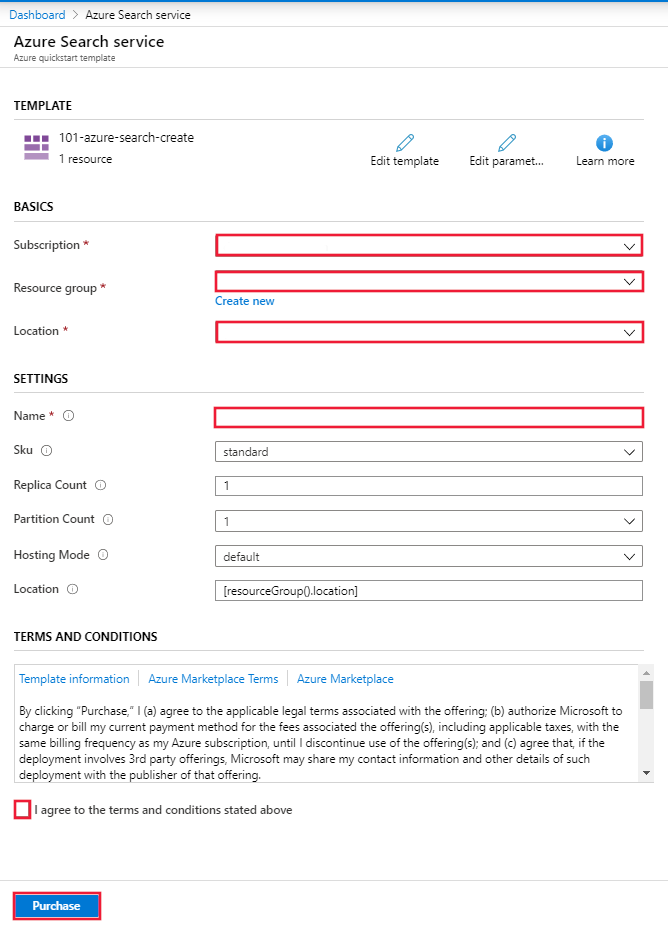
Vérifier les ressources déployées
Une fois le déploiement terminé, vous pouvez accéder à votre nouveau groupe de ressources et à votre nouveau service de recherche dans le Portail Azure.
Nettoyer les ressources
D’autres guides de démarrage rapide et tutoriels sur le service Recherche Azure AI reposent sur ce guide de démarrage rapide. Si vous prévoyez d’utiliser les guides de démarrage rapide et tutoriels suivants, il peut être utile de conserver ces ressources. Si vous n’en avez plus besoin, vous pouvez supprimer le groupe de ressources. Dans ce cas, le service Recherche Azure AI et les ressources associées seront également supprimés.
Étapes suivantes
Dans ce guide de démarrage rapide, vous avez créé un service Recherche Azure AI en utilisant un modèle Resource Manager, puis vous avez validé le déploiement. Pour plus d’informations sur le service Recherche Azure AI et Azure Resource Manager, consultez les articles ci-dessous.
- Lire Vue d’ensemble de Recherche Azure AI.
- Créer un index pour votre service de recherche.
- Créer une application de démonstration à l’aide de l’assistant du Portail Azure.
- Créer un ensemble de compétences pour extraire des informations de vos données.
